Win7系统下如何解除U盘被屏蔽?Win7电脑解除u盘被
电脑维修 2023-07-03 09:36www.caominkang.com电脑维修知识
在Win7下,如果U盘插到电脑上无法识别U盘,可能就是U盘被屏蔽了。那么Win7系统下如何解除U盘被屏蔽?下面妙手电脑分享一下Win7电脑解除u盘被屏蔽的方法。
1、在键盘上按下快捷键“Win+R”打开运行窗口,输入“regedit”命令之后点击确定,如下图所示
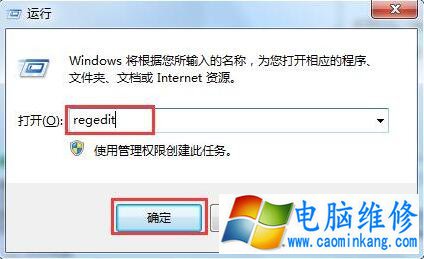
2、在注册表编辑器中,依次展开“HKEY_LOCAL_MACHINE\SYSTEM\CurrentControlSet\services\USBSTOR”,在右侧窗口找到“start”选项,如下图所示
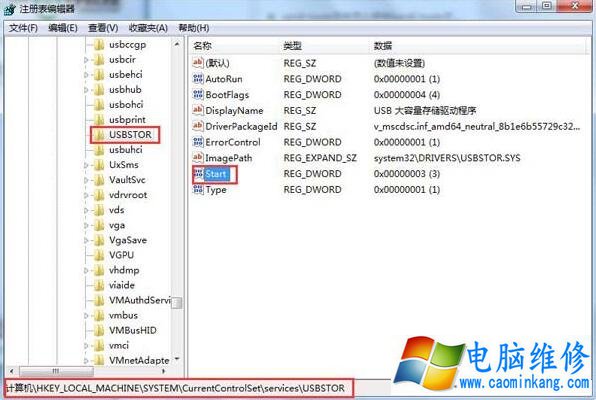
3、双击打开start选项,将数值改为3,其余保持不变,然后点击确定即可,如下图所示

如果以上的方法不行,请继续操作如下的方法
如果是电脑设置了禁用U盘,解除禁用的操作方法如下
1、使用键盘组合快捷键“in+r”打开运行,输入“gpedit.msc”,回车确定。
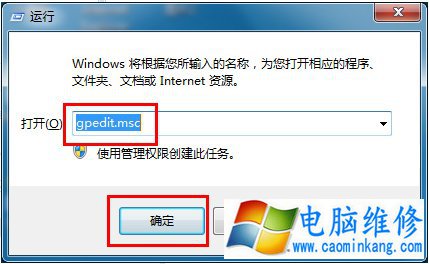
2、从本地组策略编辑器的左边栏目中依次进入“计算机配置” — “管理模块” — “系统” — “设备安装” — “设备安装限制”,双击右边栏目的“禁止安装可移动设备”选项。

3、在左上角选择“未配置”或“已禁用”选项,点击“确定”按钮保存退出即可。
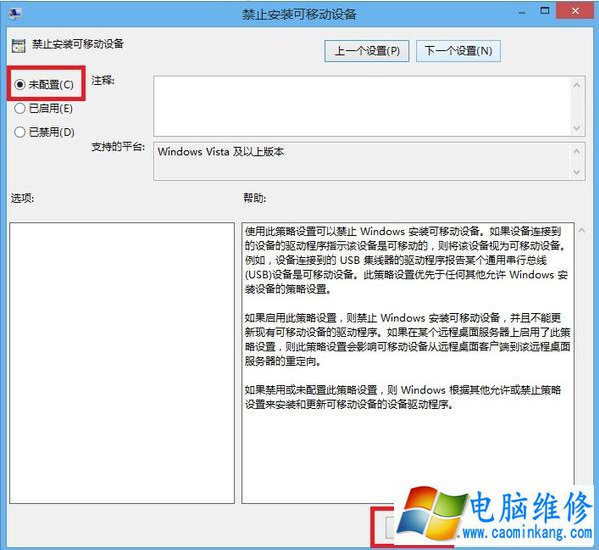
4、通过以上的设置,系统就可以重新使用u盘了,如果需要禁用U盘,只需要在第三步中选择“已启用”选项,再保存退出即可。
以上就是电脑维修网妙手电脑分享的Win7电脑解除u盘被屏蔽的方法,电脑维修网希望能够帮助到大家。
上一篇:电脑关机以后鼠标键盘指示灯不灭是什么原因?
下一篇:鲁大师游戏库如何卸载?
笔记本电脑维修
- 苹果电脑快捷键 苹果电脑快捷键大全表格
- 联想电脑维修 联想电脑维修地点
- 附近笔记本电脑维修 附近修笔记本电脑的地方
- 电脑硬件检测软件 电脑硬件检测软件通城网盘
- 电脑ip地址怎么看 清华同方电脑ip地址怎么看
- 电脑密码 电脑密码怎么去除掉
- 电脑没有声音 电脑没有声音是什么原因
- 电脑亮度怎么调 台式电脑亮度怎么调
- 电脑开机黑屏 电脑开机黑屏恢复按4个键
- 电脑ip地址 电脑ip地址冲突怎么解决
- 电脑无法开机 电脑无法开机一直黑屏
- 电脑维修免费上门附近
- 电脑黑屏怎么办 电脑黑屏怎么办主机还是亮的
- 360电脑管家 360电脑管家和腾讯电脑管家哪个更好
- 手机控制电脑 手机控制电脑的远程软件
- 电脑设置自动关机
